凡亿教育-江江
凡事用心,一起进步打开APP
公司名片【Allegro软件PCB设计120问解析】第35问 如何手动在PCB中添加元器件以及删除元器件?
答:一般情况下,我们PCB中的元器件以及连接关系都是从原理图导入,PCB一般是不允许去修改或者添加元器件的,这里简单介绍一下,,PCB中是可以手动添加或者删除元器件的,一般不推荐而已,具体的操作步骤如下所示:
第一步,要勾选允许元器件编辑与网络的选项,才可以进行进行编辑,进入用户参数设置,选择logic,将logic edit enabled选项勾选上,如图6-132所示;
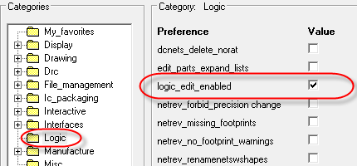
图6-132 逻辑设定示意图
第二步,执行菜单命令Logic,选择Part logic,进行元器件的逻辑编辑,如图6-133所示;
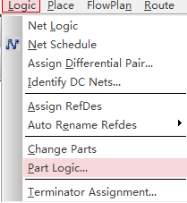
图6-133 对元器件逻辑进行编辑示意图
第三步,在弹出的对话框中,是当前PCB中所有元器件列表,我们就是在这个列表中进行元器件的添加,如图6-134所示;

图6-134 元器件列表示意图
第四步,在元器件列表中首先填入元器件编号在Refdes,注意不要跟当前PCB文件中的元器件编号重复,然后左侧边栏的physical Devices,选择封装的一些参数,这是之前指定封装库中的封装,直接调用即可,选择以后,这个元器件的属性基本自动添加好了,点击ADD按钮进行增加,点击OK按钮,回到PCB界面;
第五步,新增加的元器件,是在后台显示的,需要手动放到PCB中,点击菜单命令Place-manually,手动放置元器件,将元器件放置到PCB上;
第六步,删除元器件的方法更简单,在弹出的元器件列表中,如图6-134所示,在列表中选择需要删除的元器件,点击右侧的Delete按钮,进行删除即可。
声明:本文内容及配图由入驻作者撰写或者入驻合作网站授权转载。文章观点仅代表作者本人,不代表凡亿课堂立场。文章及其配图仅供工程师学习之用,如有内容图片侵权或者其他问题,请联系本站作侵删。
相关阅读
进入分区查看更多精彩内容>


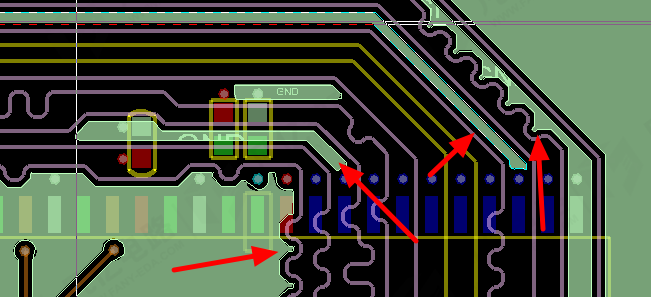
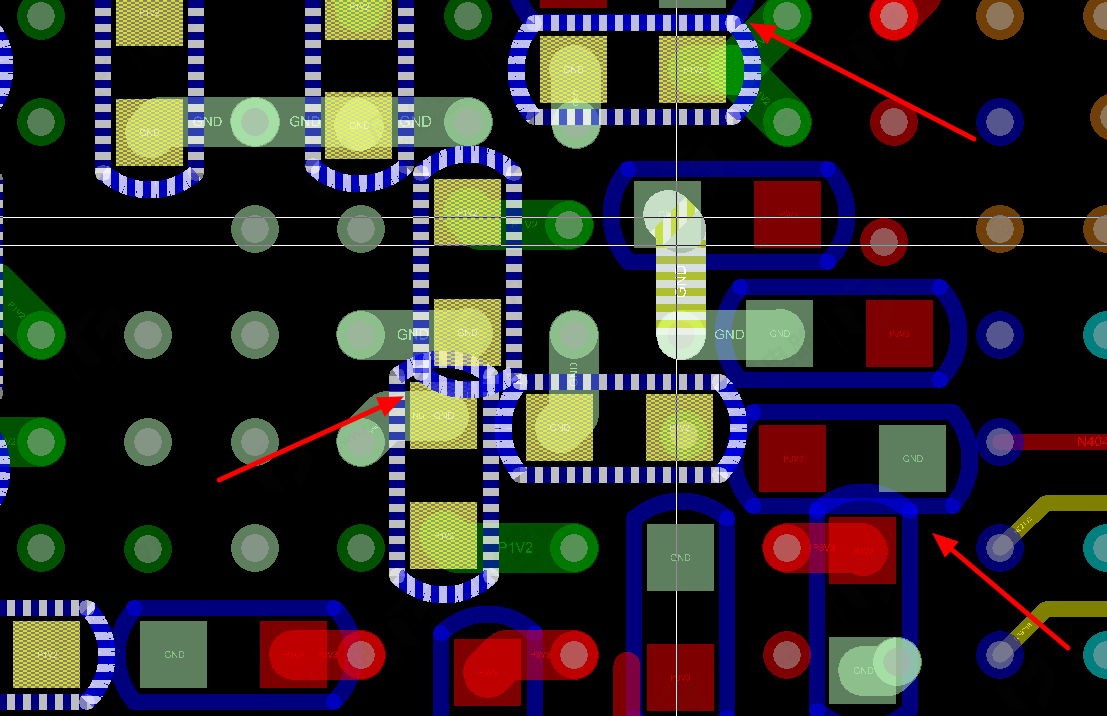
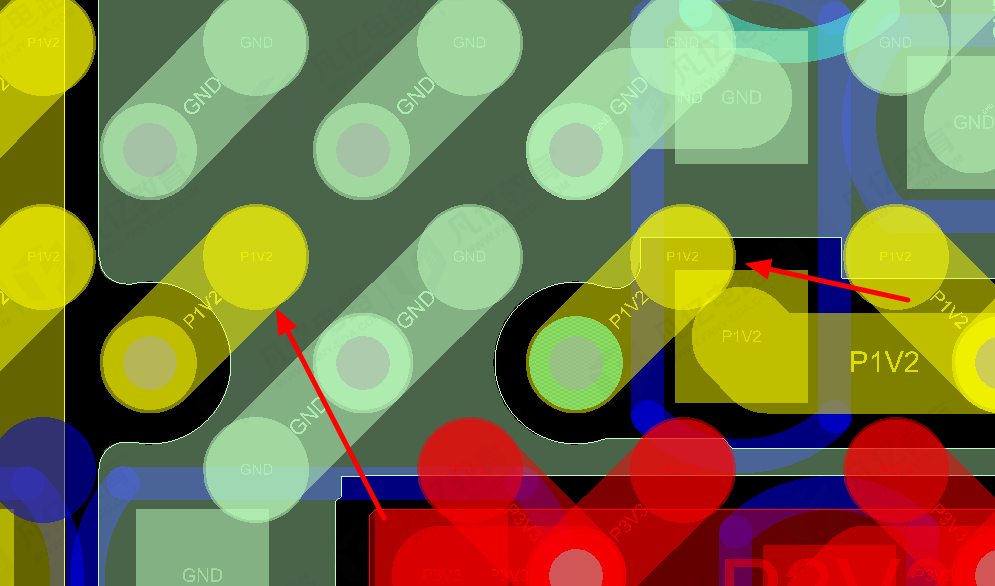
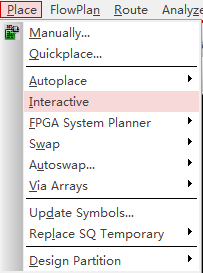

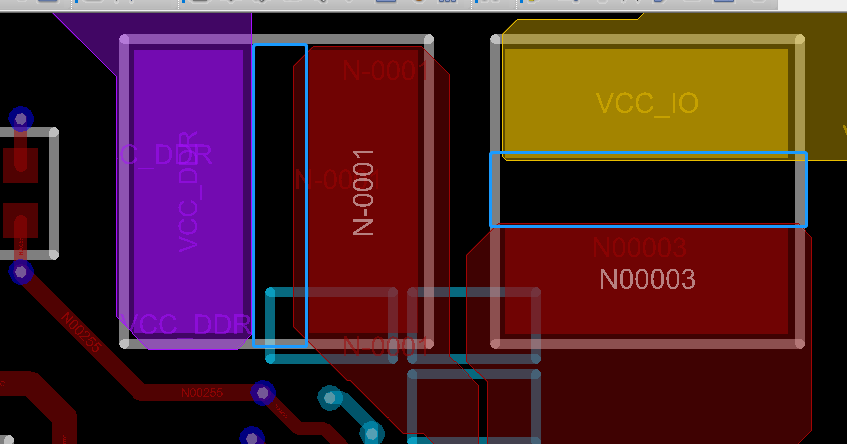
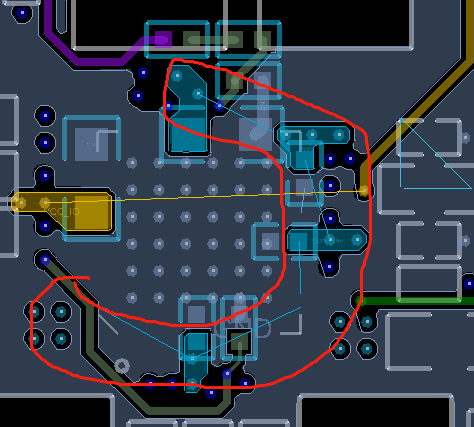
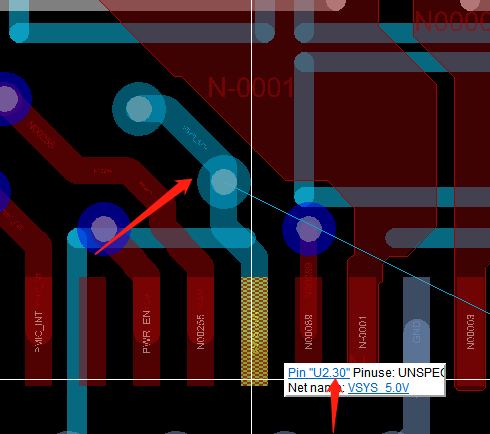

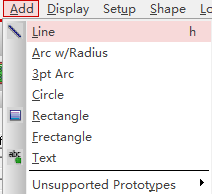
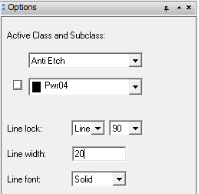
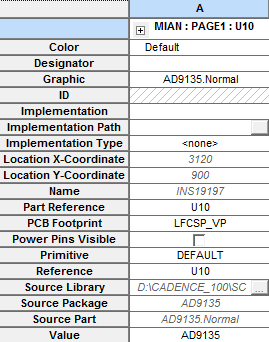

暂无评论